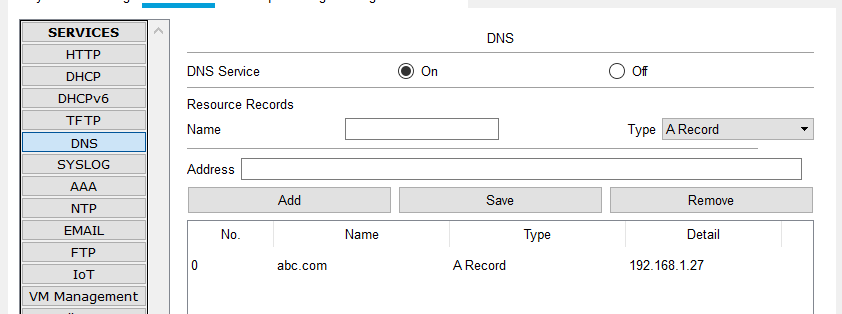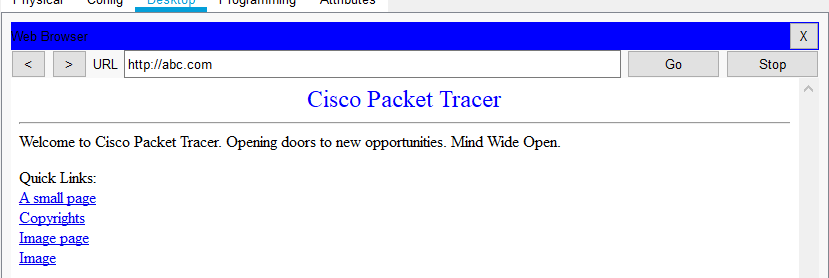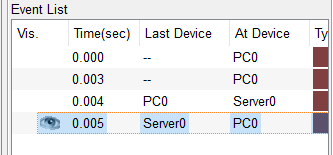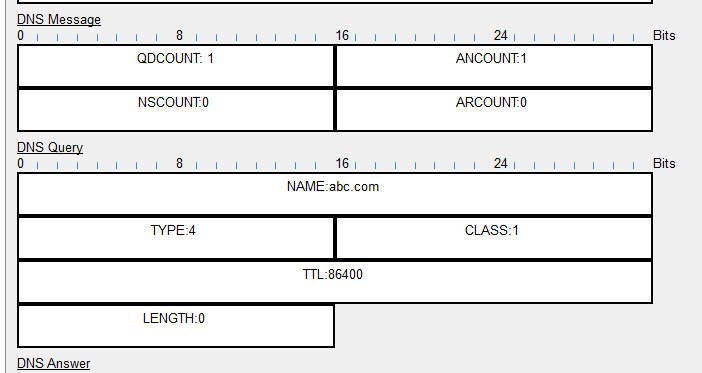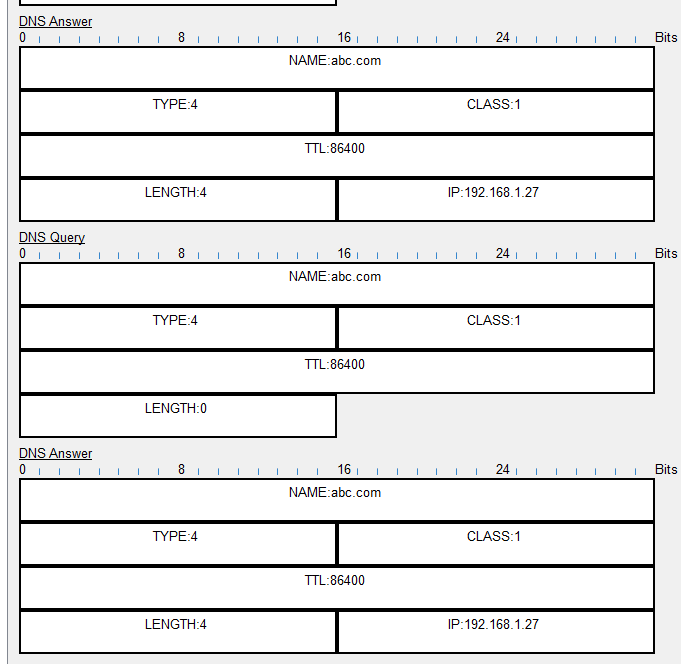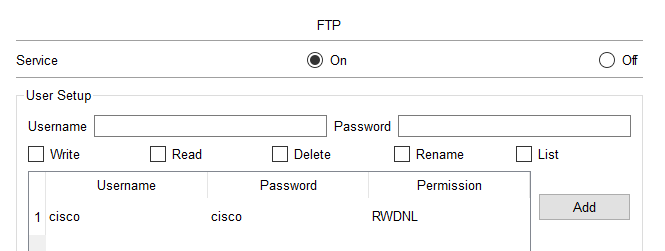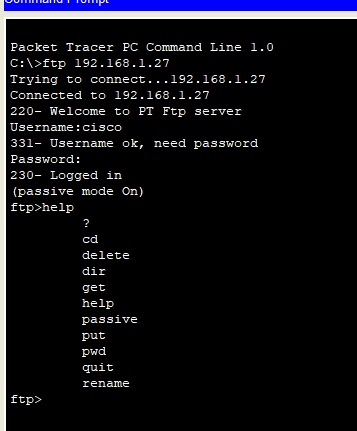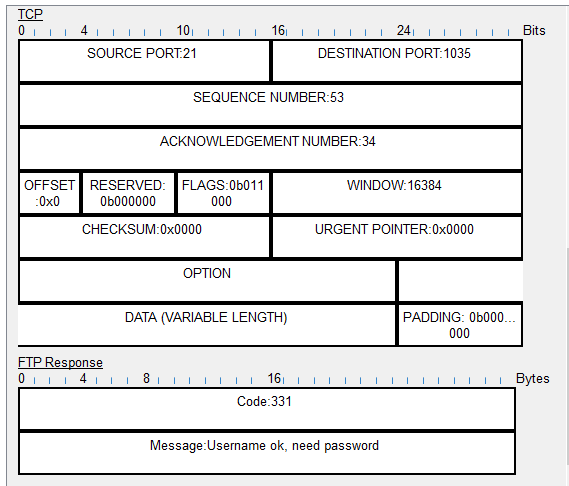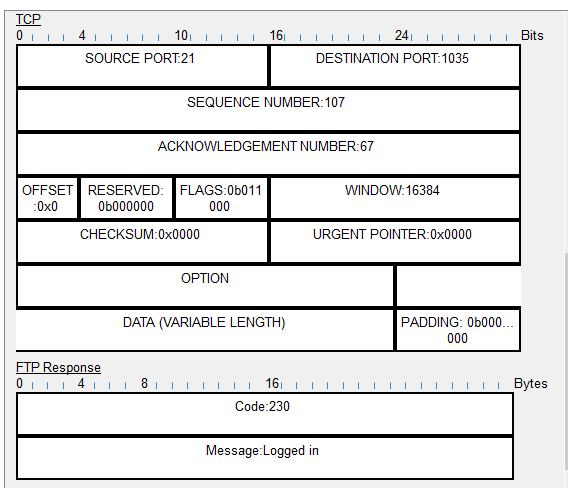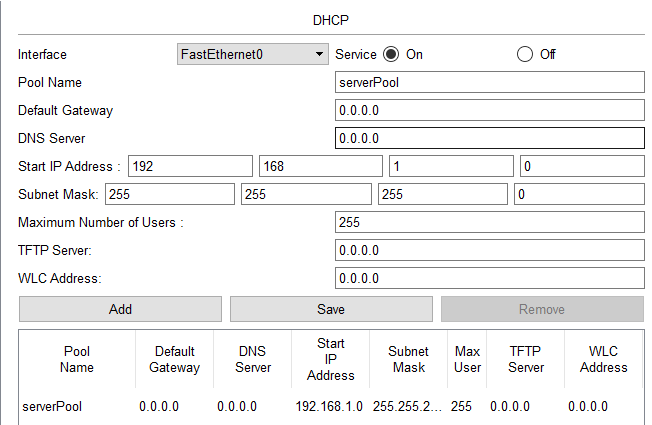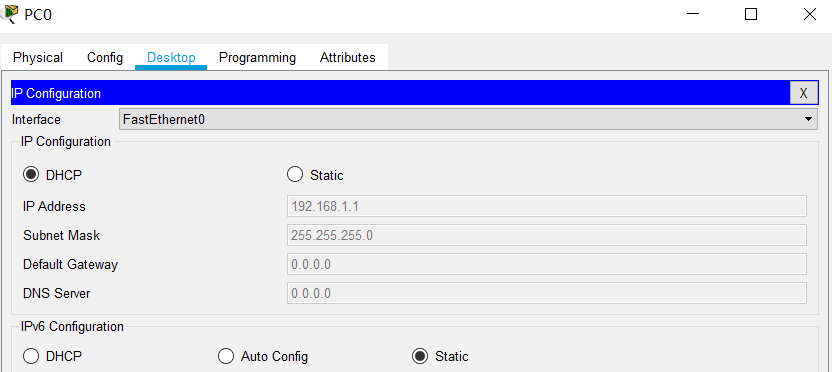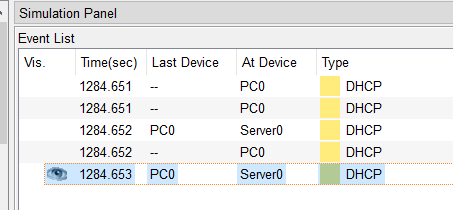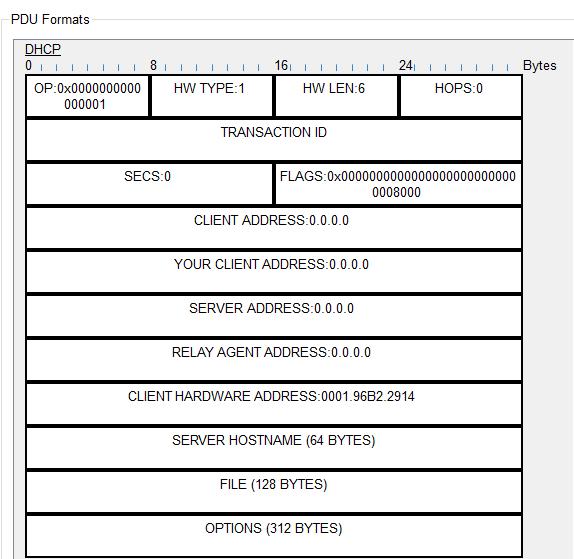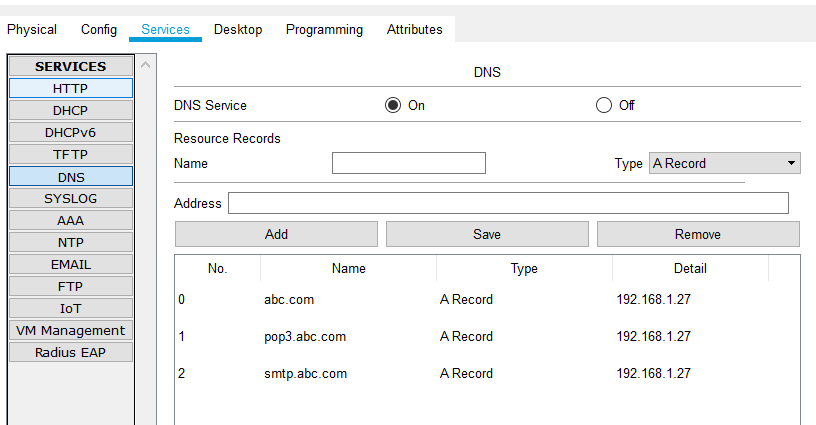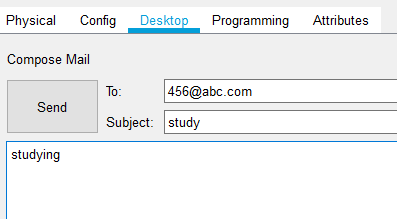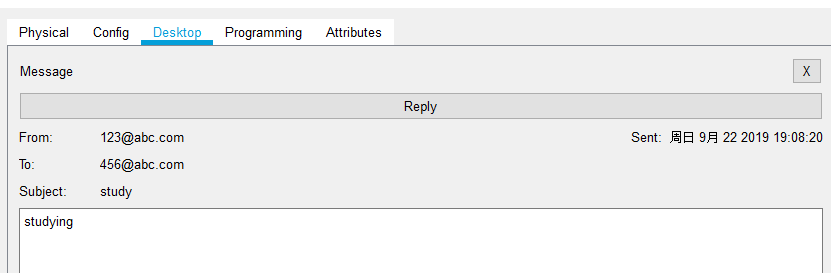第二次试验报告:使用Packet Tracer分析应用层协议
个人信息:
姓名:李得
学号:201821121111
班级:计算1814
1、试验目的
熟练使用Packet Tracer工具。分析抓到的应用层协议数据包,深入理解应用层协议,包括语法、语义、时序。
2、实验内容
使用Packet Tracer,正确配置网络参数,抓取应用层协议的数据包并分析,协议包含DNS、FTP, DHCP, stmp, pop3。步骤包含:
建立网络拓扑结构
配置参数
抓包
分析数据包
1、实验报告
3.1 DNS
1)配置参数
PC端IP地址:192.168.1.26
DNS server:192.168.1.27
服务器IP地址:192.168.1.27
服务器端DNS处于打开状态
服务器域名:abc.com IP:192.168.1.27
客户端配置参数
2)抓包,分析数据包
抓取DNS数据包
请求报文及数据分析:
PC端向服务器发送请求报文,请求abc.com的IP地址,TTL记录了报文的生存时间为86400,TYPE为表示查询类型,CLASS表示查询类。DNS Query表示DNS类请求报文。
服务器向PC发送相应报文,指出域名为abc.com的IP地址为192.168.1.27,根据图中TTL数据可知,该报文过期时间为86400。
3.2 FTP
1)参数配置
PC端与服务器端的IP同3.1实验中的IP相同,打开服务器端的FTP,使用默认的用户名:cisco与默认的密码:cisco
2)抓包,分析数据包
打开PC端的Command Prompt,输入ftp 192.168.1.27,使用默认的用户名登录,并输入help查看系统指令。
成功连接服务器,并输入用户名后,服务器的响应报文
用户名已确认,需要密码
输入密码后,服务器发送的相应报文
密码正确,登录成功
3.3 DHCP
1)参数配置
仍使用同上IP,服务器端打开DHCP
打开PC端中desktop下IP configuration,将状态由Static改为DHCP
2) 抓包,分析数据包
服务器端为PC端动态分配的IP地址为:192.168.1.27
3.4 smtp和pop3
1)参数配置
仍使用实验3.1的IP
服务器参数配置
在服务器中添加三个IP地址均为192.168.1.27的域名
在server的email中添加两个Domain Name均为abc.com的用户
用户1: 123 密码:123
用户2: 456 密码:456
打开PC端的Configure Mail,使用用户1的账号数据登录
编辑一份任意邮件,向用户2发送
退出用户1的账号,登录用户2,查看用户1发送的邮件
2) 抓包,分析数据包
data为邮件
pop3:读取邮件协议
smtp:发送邮件协议